画面上に好きな画像を表示させることが出来る『Imagine』のご紹介。
『Imagine』では画面上に好きな画像を好きなサイズ・透明度で表示させることが出来る物で、画像自体にはタップ判定はなく、画像下にあるアプリが操作されます。
これを活用する場所は地味に色々とあり、「スクリーンショットに署名を入れたい時」、「動画撮影で画面上に署名を入れる」、「画面の一部を隠す」といった様な使い方が出来るため、アイデア次第で意外と便利!
詳細情報
Imagine
| Price(価格): | 無料 |
|---|---|
| Section(カテゴリ): | Tweaks |
| Author(制作者): | Timm Kandziora (shinvou) |
| Repo(配布元): | shinvou’s repo (http://shinvou.org/repo) |
インストール
Cydiaへ下記のリポジトリを登録し、通常通り『Imagine』をインストールしましょう。
http://shinvou.org/repo
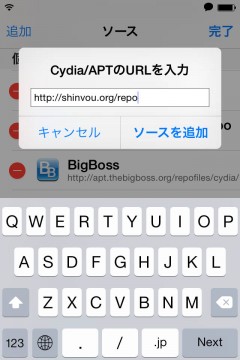
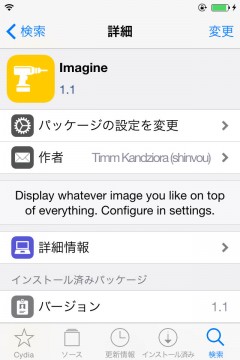
アプリ紹介
『Imagine』を使うと、画面上に好きな画像を好きなサイズ・透明度で表示させることが可能。画像はActivatorを使って表示/非表示の切り替えが出来ます。
特徴として、画像自体はタップ判定がなく、画像上をタップしてもその下にあるアプリやホーム画面にタップが行われます。
そのため、動画撮影時に画面の一部を隠したり、スクリーンショット時に表示させて署名として…なんて使い方も可能です。
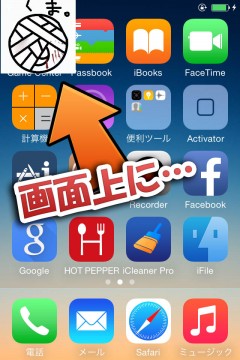
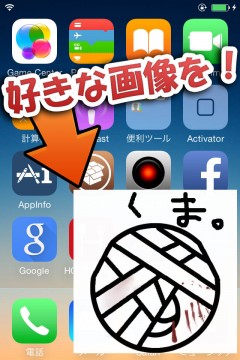
設定方法
設定アプリ内に追加される『Imagine』項目より行います。
『スライダー』: 画像の透明度を調整
『Choose Image』: 使用する画像を選択(変更出来ない場合は後述する手法を試してください)
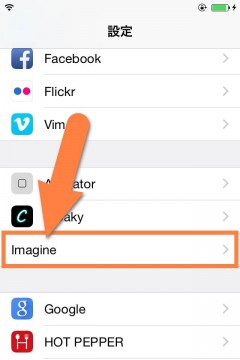
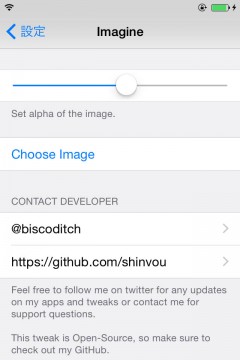
Activatorの設定
好きなActivatorジェスチャーに『Imagine (Change visibility):画像をオンオフ』・『Imagine (Change edit mode):編集モード』を割り当てましょう。
また、サイズや位置を変更する「編集モード」は、画像以外の部位をタップ出来なくなりますので、物理ボタンなどに割り当てるようにしてください。
画像が変更出来ない場合
環境によっては「Choose Image」設定から画像の変更が出来ない場合があるようです。
その場合は、以下の場所にあるpngファイルを好きな同名画像ファイルと差し替えてください。これでデフォルト画像が変更されます。
/var/mobile/Library/Imagine/nietzsche.png

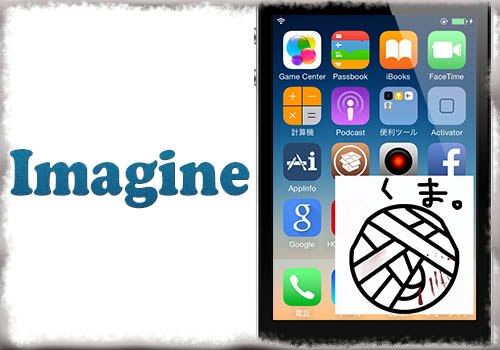

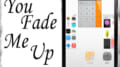
コメント
pngファイルを差し替える方法がイマイチよく分からないので詳しく教えて欲しいです
iFunBoxなどで記述のファイルを好きな画像に差し替えていただければ大丈夫です
ちょうどこの機能探してて、嬉々としてiPad iOS7.1.2に入れてみたところ必ずセーフモードになるように…代替できるアプリも無さそうだし安定してくれれば嬉しいです
Choose Imageから画像が変わらず直接差し替えspringboard再起動な環境です。
画像の下のアプリやホームのタップ扱いになりません。
VideoPane入れてるからかもしれません。
7.0.6のIPhone4sでも必ずセーフモードに入るようになってしまいました
アプデに期待
GIFも対応してるのかな?
お気に入りのキャラのGIFアニメーションが表示できればいつでも画面に駐在させたりとか…
自由に配置できるわけじゃないけどもGIFPaper系が良いんじゃないかな
https://tools4hack.santalab.me/jbapp-com-magnusdevelopment-gifpaper8.html
再起動すると画像のサイズが戻ってしまう、、、、
画面全体に表示させたいんですけどどうにかなりませんかね?
リポジトリが存在しないみたいなんですが更新されているのでしょうか?